drupal cms
Tehát, mi fut a weboldalt, és belépés rá:
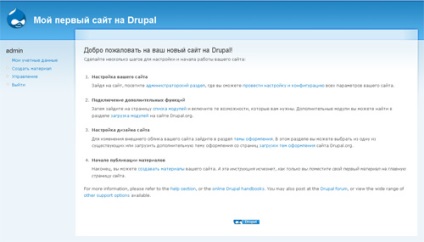
Site Admin panel el van rejtve a „Kezelés” linkre. Visszafordulunk és vizhim adminisztátorunk szobájába. A Drupal ez a következőképpen néz ki:
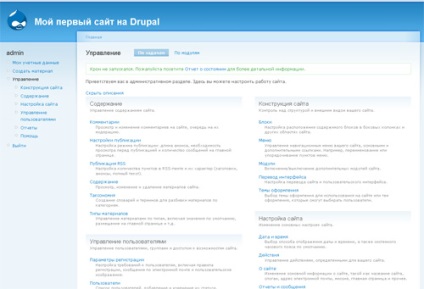
Úgy látszik, hogy a paraméter csoportok vannak osztva tematikus csoportosításban. A teljes listát leírást kell adni az admin honlapon. A vita indul a főegység: Állítsa be a helyszínen.
Ebben látjuk a következő lehetőségek közül:- Dátum és idő
- akciók
- körülbelül
- Jelentések és üzenetek
- termelékenység
- helyszíni karbantartás
- hibaüzenetek
- Képfeldolgozó egység
- Tárgy admin
- fájlrendszer
- formátumok
- webcímek
- nyelvek
Az Ön kényelme érdekében az alábbiakban az egyes beállítások egy rövid leírást. Lássuk, mi van belül ezeket a beállításokat. Menjünk, például a konfigurációs „Névjegy”.
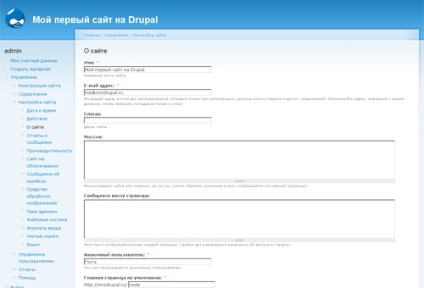
Látjuk, hogy a fejlesztők is gondoskodott, és elhelyezte egy leírást az egyes mezők minden területen.
Nézzük átalakítani.
Név. A tanulmány a CMS Drupal
Szlogen. Tudjon Drupal velünk!
Mission. Ez a honlap célja, hogy tanulmányozza a Drupal alapvető beállításokat és funkciókat.
Üzenet az az oldal alján. Tanulás Drupal.
Anonymous. hagyja vendég
Alapértelmezésben honlap: hagyja meg az alapértelmezett
A beállítások mentéséhez és frissítse a főoldalon az oldalon:
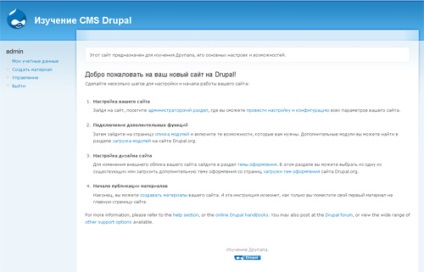
Most látjuk változásokat. Ott volt még az új neve az oldalon, és a küldetés, és még a szöveg alján az oldal!
Folytatjuk utunkat keresztül az admin felületen.
Kattints a linkre a „Műveletek”
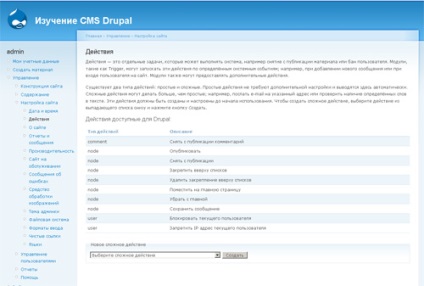
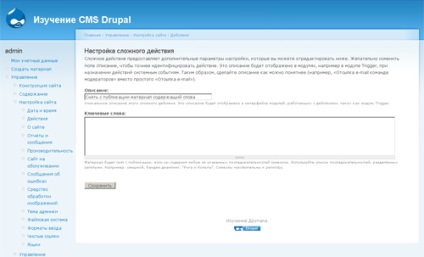
Bemutatjuk az alábbi kulcsszavak: venni egy elefánt házhozszállítás. Aztán, amikor építünk egy portál alapú Drupal, próbálja meg felvenni anyagot ezt a fonalat. És lássuk, mi történik. Nyomja menteni, és mozgassa a kereset oldalt.
Most a figyelmet a „A design a honlap”. Tovább a fő admin felületen, és nézd meg a listát a paramétereket a „Construction Site”:- blokkok
- menü
- modulok
- fordítás interfész
- témák
Az egyes paraméterek részletes leírása. Változtassuk meg a témát. Menj, és a szokásos sablon, válasszuk ki például, Marvin (tick „enable” és válassza ki az alapértelmezett). Azonnal transzformált nemcsak a fő oldalon, de admin panel. Most úgy néz ki, mint ez:
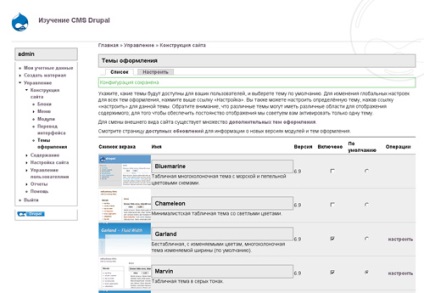
Most figyeljen a legértékesebb dolog az oldalon. A felhasználók. Kezelheti a felhasználók a CMS Drupal rendelkezik a konfiguráció részben. Akkor hozzáadni, törölni, szerkeszteni felhasználók. Hozzunk létre minden felhasználó (hasznos számunkra, ha létrehozunk egy portál). Nevezzük például sperma Semenovich.
Nyissa meg a Felhasználók-felhasználó hozzáadására. Látjuk az ablak az alábbiak szerint:
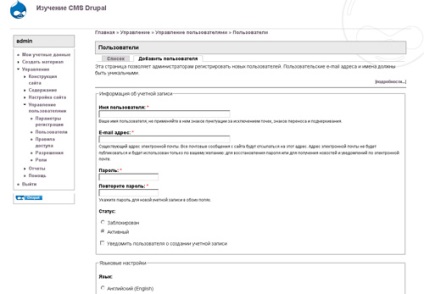
Felhasználónév. Semen Semenovich
Állapot aktívvá válik, és válassza ki az orosz nyelvet. Kattintson a „Regisztráció”, és élvezze a sikeres felhasználó hozzáadása.
Most van itt az ideje, hogy nézd meg a paramétereket a regisztrációs új felhasználók. Megy a regisztrációs lehetőségeket.
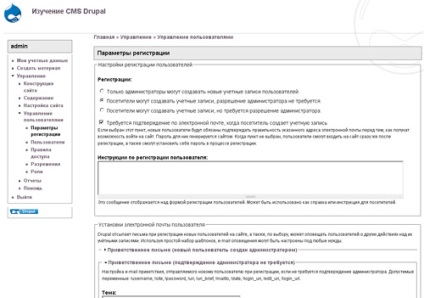
Itt látjuk, hogy a regisztráció és a különböző lehetőségeket a betűk a regisztrációs nyilatkozat. Hagyjuk az összes alapértelmezett (a továbbiakban: javasoljuk, hogy töltse ki az összes értesítést e-mail sablonok, akkor megmutatja a komolyságát a projekt).
Beállításának befejezéséhez az oldalon hasznos szabni hibalapok 404 és 403 (Error-Site Kommunikációs beállítások).
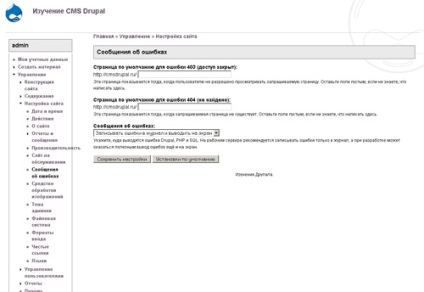
Mi jár egy új ablakban a linkre „Create tartalom” a bal oldali menüből, és hozzon létre az anyag típusát „oldal” (oldal).
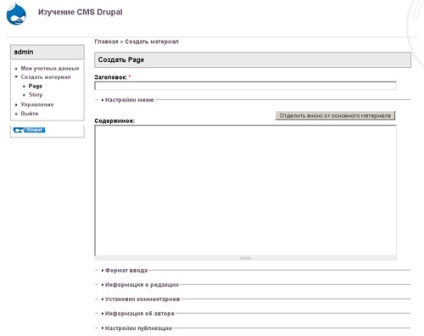
Cím: Oshibochka ki
Tartalom: Ott volt a hiba!
Most szúrja be a csomópontot / 1-es területen egy 403 és 404 Most, amikor ez történik, a felhasználó látni fogja a honlapunkon, amely az általunk készített kifejezetten hiba.
Veletek vagyunk ismeri a CMS Drupal admin panel.